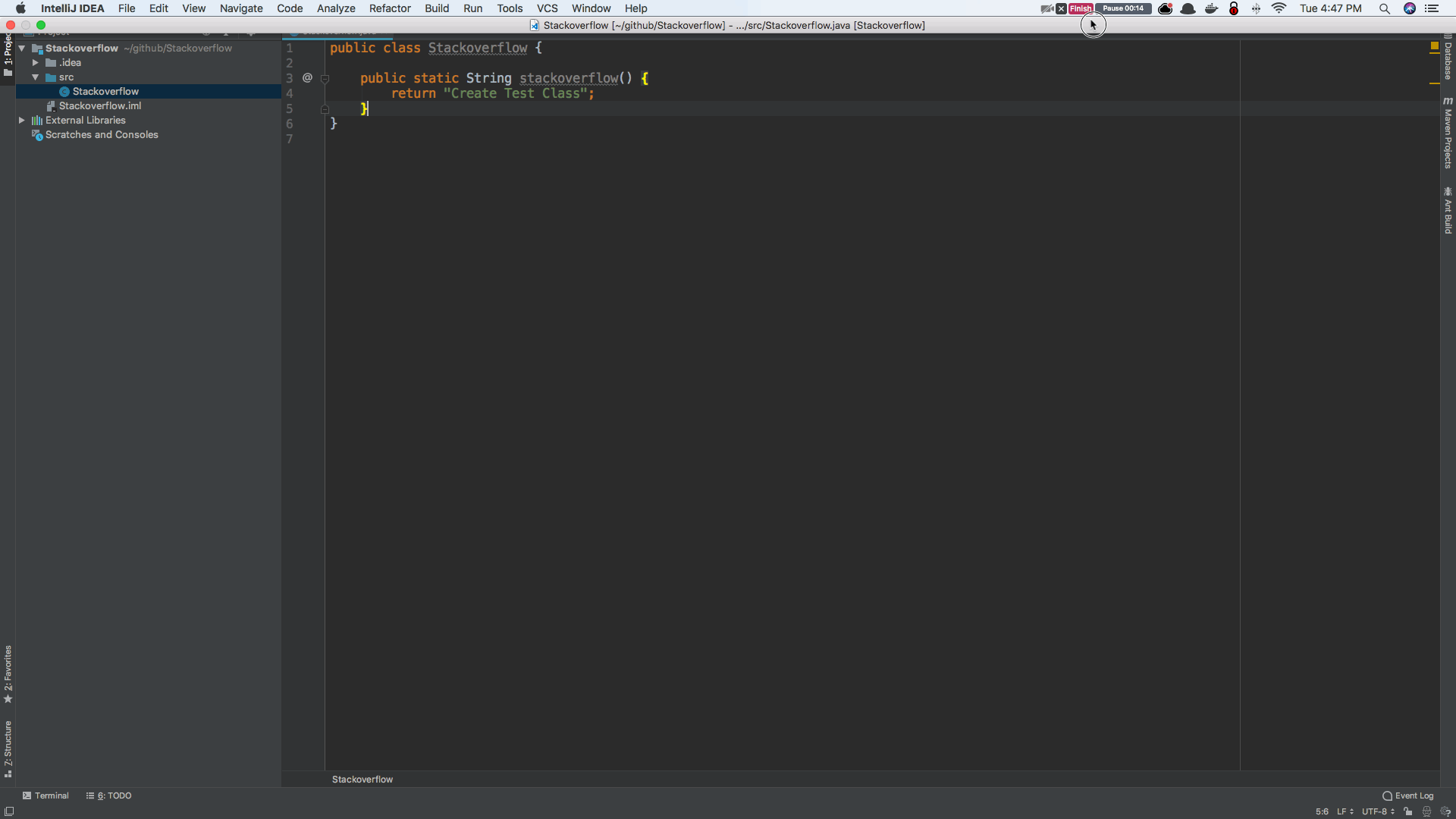Estoy trabajando dentro de la estructura tradicional del proyecto Maven Java dentro de IntelliJ, p. Ej.
main/java/com/x/y
test/java/com/x/y
Cuando creo una clase llamada Foo en main / java / com / x / y usando IntelliJ, me gustaría crear automáticamente un archivo llamado FooTest.java en test / java / com / x / y .
En Eclipse hay un botón en la barra de herramientas que hará gran parte del trabajo involucrado en la creación de una clase de prueba de esqueleto, ¿alguien sabe algo similar en IntelliJ?
Gracias,